

作者:Gina Barrow, 最近更新:September 2, 2022
iTunes錯誤50或-50通常在您恢復iPhone且iTunes無法連接到伺服器時發生。 這可能是由於網路連接,USB和硬體連接,第三方安全軟體以及iTunes損壞或連接過時引起的。
一、什麼是iTunes未知錯誤50或-50?二、修復iTunes錯誤8或-50的最佳解決方案三、快速修復iTunes錯誤50或-50視頻指南:快速修復iTunes未知錯誤50或-50四、結論
當您還原iPhone並且iTunes無法連接到伺服器時,有可能會發生iTunes錯誤50或-50。
這可能是由以下任何原因引起的:
在確定可能的修復方案之前,您需要先識別和測試上述相關原因。 當您遇到iTunes錯誤50或-50時,請暫停使用iOS設備並閱讀本文以獲取一些線索。
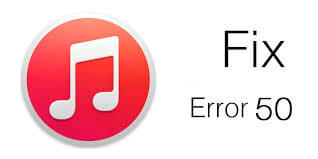
如果您試圖在iTunes中恢復iPhone並被困在iTunes錯誤50或-50上,建議你試試看以下8個基礎修復程序,總有一個適合您。
2.1更新 /重新安裝iTunes
在執行任何類型的還原或備份之前,請先檢查iTunes是否是最新版本。 這是為了確保iTunes能順利連接到Apple伺服器。 在某些情況下,這可能是由於iTunes過時導致連接混亂,Apple不允許還原請求。
更新iTunes(Windows)
啟動iTunes
單擊幫助
單擊“檢查更新”
按照屏幕上的過程下載並安裝
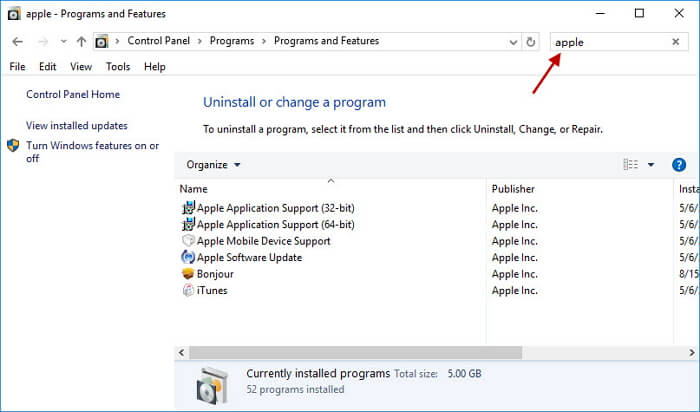
更新iTunes(Mac):
啟動AppStore
單擊“更新”
檢查是否有可用的iTunes更新
按照屏幕上的提示進行下載和安裝
如果更新iTunes後仍出現相同的錯誤,請嘗試從計算機中刪除iTunes並在一段時間後重新安裝。
2.2檢查網路連接
在iTunes中恢復iPhone時,請確保您有優質信號的穩定的網路連接。
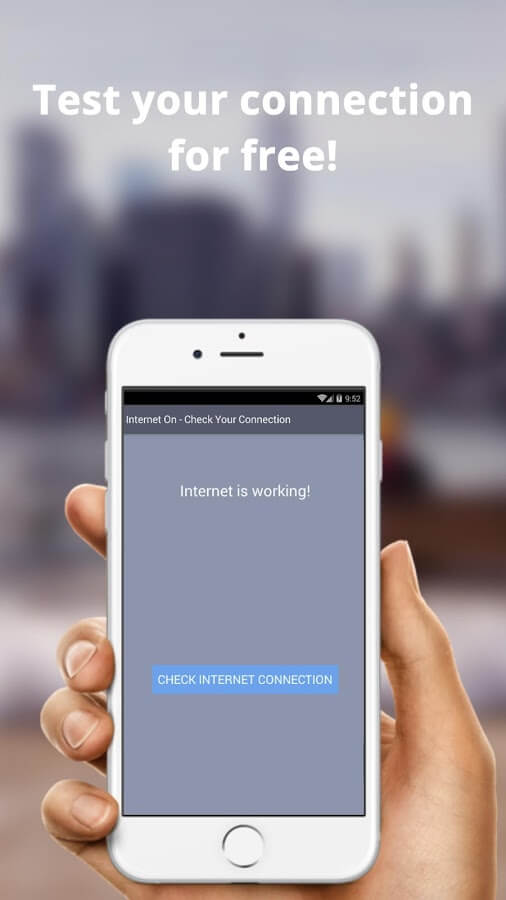
2.3檢查防毒軟體和防火牆設置
大多數第三方防毒軟體或防火墻會阻止某些電腦上的連接,並且在極少數情況下,它們還會阻止iTunes和Apple之間的連接,有時會是iTunes Error 50或-50的罪魁禍首。
2.4刪除下載文件夾
iTunes錯誤50或-50的另一個可能原因是電腦上的“下載”檔案夾發生衝突或超時。 確保刪除不相關的檔案或完全清除下載檔案夾,以便順利恢復iPhone。
2.5檢查iPhone SIM卡
請嘗試從iPhone中取出SIM卡並在沒有SIM卡的情況下將其恢復。 可能與SIM卡的網路連接發生了衝突。
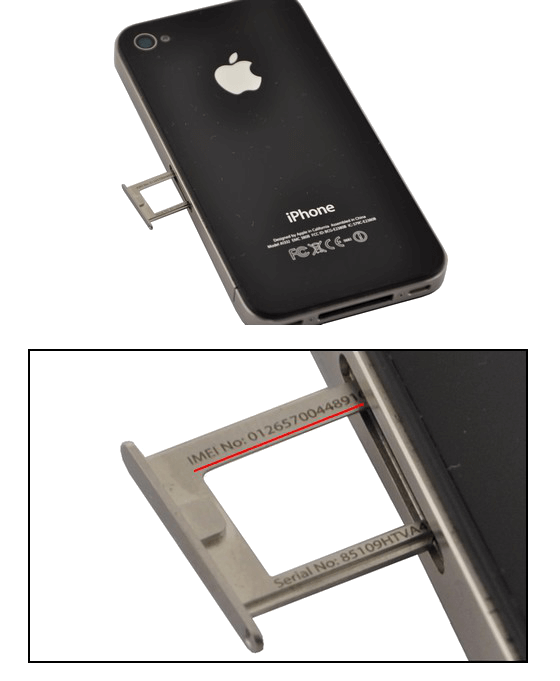
2.6檢查USB電纜和端口
由於端口內的電纜鬆動或碎屑堵塞造成錯誤的發生。 為了更好地檢查,請嘗試換另一台電腦上的USB端口或者換另一條USB電纜,查看是否仍然出現錯誤。
tips: 請盡量使用蘋果原廠USB電纜,以確保不會出現其他衝突。
2.7重啟設備
重啟設備等基本故障排除方式會更新iPhone連接網路的方式。 嘗試重新啟動iPhone和電腦,等待至少幾分鐘後再進行恢復。
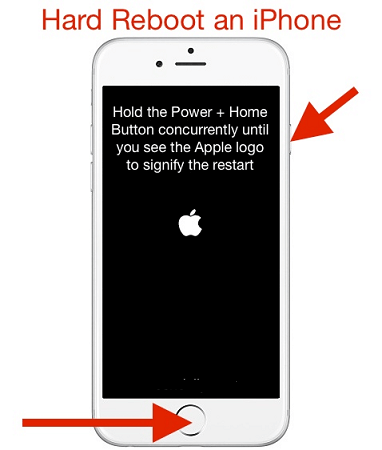
2.8刪除Windows註冊表
如果您使用的是Windows電腦,Windows註冊表可能會導致iTunes錯誤50。 您可以手動清除註冊表或使用軟體幫助清理。
按Windows鍵+ R快捷鍵啟動「執行」
輸入regedit並按Enter鍵
在Windows註冊表上創建備份
導出檔案並保存到檔案夾
找到您要清除的程序
但是,這項任務技術性很強。 在您熟悉這些步驟之前,請不要貿然執行。 您可以使用清理軟體幫你清理這些註冊表。
如果您認為上述方法修復iTunes錯誤50比較複雜,也不具備it專業知識怕越弄越糟糕,那您可以試試「FoneDog Toolkit- iOS系統修復」軟體。 這是一個可以解決各種iTunes錯誤代碼以及其他類型的iOS系統問題,如卡在DFU模式/恢復模式,系統崩潰/凍結等等問題的一體化工具包。
「FoneDog Toolkit-iOS系統修復」包括以下顯著的 特徵:
FoneDog工具包如何使用?
#1. 在電腦上下載並啟動「FoneDog Toolkit-iOS系統修復」。使用原廠USB電纜將iPhone接入電腦。 在軟體主頁選擇「iOS系統修復」後,再點選「開始」

#2. 選擇所需的修復模式。這裡有「標準模式」和「進階模式」供您選擇。「標準模式」不會改動手機現有的數據,「進階模式」則會清空手機所有數據和設置,強烈建議在進行數據備份後再執行這個模式的系統修復。
tips:「標準模式」若不能一次修復好,可以選擇再試一次,或者在完成手機數據備份後選擇「進階模式」的系統修復。

#3. 等待修復完成。 iOS設備將重新啟動並恢復正常。

相關文章:
怎麼修 iTunes錯誤3600
如何徹底修復 iTunes錯誤9(iPhone錯誤9)
我們平時在使用iTunes過程中可能發生很多不同代碼的錯誤,有些還會影響我們使用iPhone。 但是,通過確定產生的根本原因,就可以輕鬆修復這些錯誤。 一旦確定了iTunes錯誤50的主要原因,請按照上面提到的步驟進行修復。
如果以上的基礎方法不起作用,或者涉及太多專業知識太麻煩,那就可以找「FoneDog Toolkit-iOS系統修復」幫幫忙。 這是一個針對各種iOS系統錯誤的專用軟體,如iTunes各種代碼的錯誤故障,系統崩潰,螢幕凍結,卡在Apple徽標等等問題都可以輕鬆解決。
趕快就下載免費試用版體驗一下吧!
發表評論
留言
熱門文章
/
有趣無聊
/
簡單難
謝謝! 這是您的選擇:
Excellent
評分: 4.5 / 5 (基於 62 個評論)